✌️👑Aprendiendo Desde Cero HTML 5 en Adobe Dreamweaver 2021👍✌️
Summary
TLDREste video tutorial introduce a los espectadores al mundo de HTML5, un lenguaje de marcación de hipertexto utilizado para crear estructuras en la web. A lo largo del video, el presentador guía a los usuarios a través del proceso de crear una página web básica utilizando Adobe Dreamweaver, incluyendo la selección de lenguaje, la edición de texto, el cambio de fondo y la inserción de imágenes. Además, se toca el tema de las páginas web estáticas y dinámicas, y se enfatiza la importancia de la estructura HTML para el correcto funcionamiento de la página. El video termina con una invitación a suscribirse para obtener más contenido educativo sobre desarrollo web.
Takeaways
- 📌 HTML es un lenguaje de marcación de hipertexto utilizado para crear páginas web.
- 💻 Se puede desarrollar HTML en diferentes plataformas, incluyendo Adobe Dreamweaver y editores de texto básicos.
- 🌐 HTML5 es una versión mejorada de HTML que incluye etiquetas para audio y video, entre otras características.
- 📂 Al iniciar Dreamweaver, se presenta una ventana de bienvenida y se puede crear un nuevo archivo HTML.
- 🎨 Se puede elegir entre diferentes versiones de HTML, incluyendo HTML, HTML 4.1, HTML 5 y xHTML.
- 🏷️ Las etiquetas en HTML se abren y cierran con símbolos, como <html> y </html>, y sirven para estructurar el contenido de la página.
- 📝 El elemento <title> es utilizado para definir el título de la página web, que se muestra en el navegador.
- 🎨 Se puede cambiar el color de fondo de la página web utilizando el parámetro 'bgcolor' dentro de la etiqueta <body>.
- 🖼️ También se puede insertar una imagen de fondo utilizando la etiqueta 'background' y seleccionando una imagen.
- 🔄 Si se desea una imagen de fondo sin repetir y adaptativa, es importante elegir una imagen con una alta resolución y un tamaño adecuado.
- 🔗 Las páginas web estáticas y dinámicas tienen usos distintos; las estáticas son manipuladas con textos, estilos e imágenes, mientras que las dinámicas incluyen formularios y scripts.
Q & A
¿Qué es HTML y cómo se puede desarrollar?
-HTML es un lenguaje de marcación de hipertexto que se puede desarrollar en diferentes plataformas, como Dreamweaver, en un bloc de notas o incluso en un editor de texto simple.
¿Qué plataforma utilizaremos para trabajar con HTML en este curso?
-Vamos a utilizar la plataforma de Adobe Dreamweaver para trabajar con el lenguaje HTML.
¿Qué tipo de lenguajes diferentes se pueden trabajar en Adobe Dreamweaver?
-En Adobe Dreamweaver se pueden trabajar con diferentes lenguajes como HTML, CSS, JavaScript y otros.
¿Cuál versión de HTML vamos a utilizar en este curso?
-Vamos a trabajar con la versión HTML5, que es una mejora de HTML 4 y contiene etiquetas adicionales como audio y video.
¿Qué etiquetas son las principales en una página web HTML?
-Las etiquetas principales en una página web HTML son la etiqueta HTML que encierra todo el contenido y la etiqueta head que contiene el título de la página.
¿Cómo se puede cambiar el color de fondo de una página web en HTML?
-Para cambiar el color de fondo de una página web en HTML, se puede utilizar el parámetro 'bgcolor' dentro de la etiqueta 'body'.
¿Cómo se puede insertar una imagen de fondo en una página web?
-Para insertar una imagen de fondo en una página web, se utiliza la etiqueta 'body' con el parámetro 'background' y se especifica la ruta de la imagen.
¿Qué sucede si la imagen de fondo tiene un tamaño menor que el tamaño de la página web?
-Si la imagen de fondo es menor que el tamaño de la página web, la imagen se duplicará hasta llenar todo el espacio disponible.
¿Qué es un sitio web estático y cómo se diferencia de un sitio web dinámico?
-Un sitio web estático es aquel que no cambia automáticamente y su contenido se manifiesta a través de texto, estilos y imágenes. Los sitios web dinámicos, por otro lado, incluyen elementos interactivos como formularios, JavaScript y PHP.
¿Cómo se puede ver el código fuente de una página web en un navegador?
-Para ver el código fuente de una página web en un navegador, se puede hacer clic derecho sobre la página y seleccionar la opción 'Ver código fuente' o 'Inspect' (Inspeccionar) en la ventana del navegador.
¿Qué se aprende en este curso de HTML5?
-En este curso de HTML5, se aprende a crear una estructura básica de una página web, a cambiar el color de fondo, a insertar una imagen de fondo y a entender la diferencia entre sitios web estáticos y dinámicos.
Outlines

This section is available to paid users only. Please upgrade to access this part.
Upgrade NowMindmap

This section is available to paid users only. Please upgrade to access this part.
Upgrade NowKeywords

This section is available to paid users only. Please upgrade to access this part.
Upgrade NowHighlights

This section is available to paid users only. Please upgrade to access this part.
Upgrade NowTranscripts

This section is available to paid users only. Please upgrade to access this part.
Upgrade NowBrowse More Related Video

Tutorial básico de HTML desde cero - Video 1: Introducción.
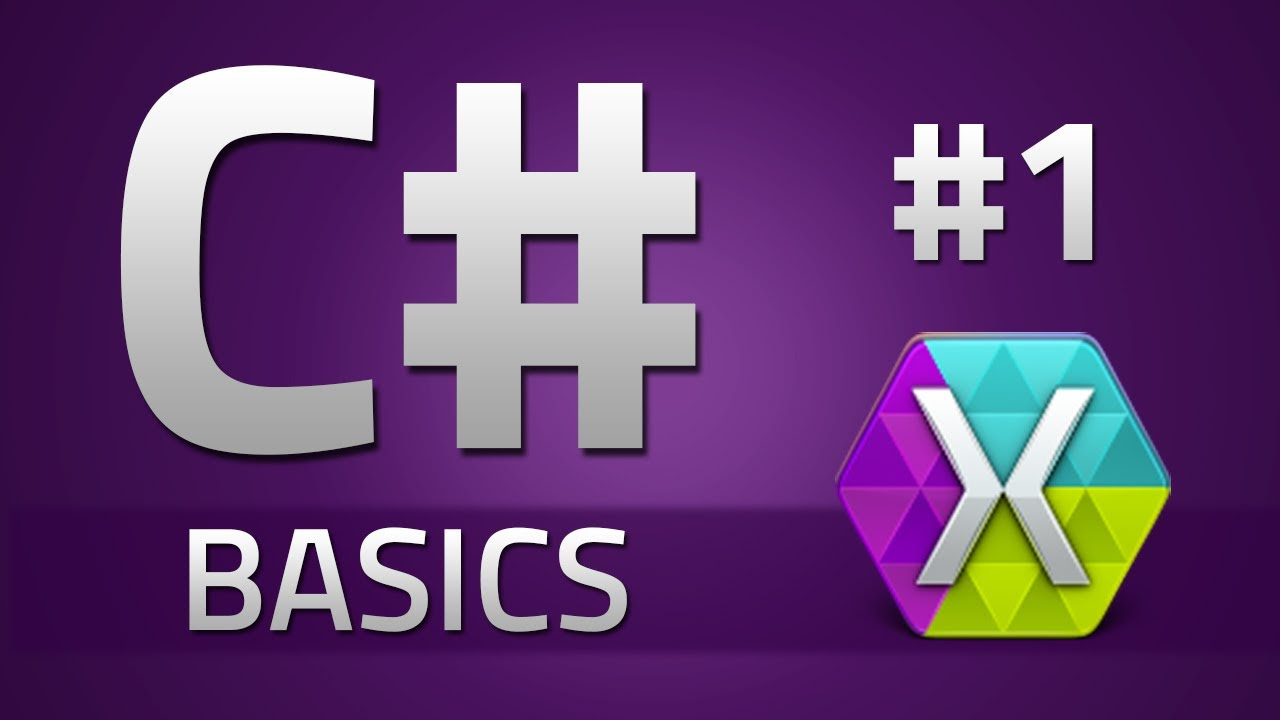
1. How to program in C# - BASICS - Beginner Tutorial

CURSO DE HTML AVANZADO 2020 | CANVAS

XCODE: COMO Crear una APLICACIÓN [Tutorial para Principiantes]

Introducción a XML - 1 - Tutorial XML básico en español

¿Cómo Crear una Web en HTML? (2024) | Paso a Paso y Fácil
5.0 / 5 (0 votes)
